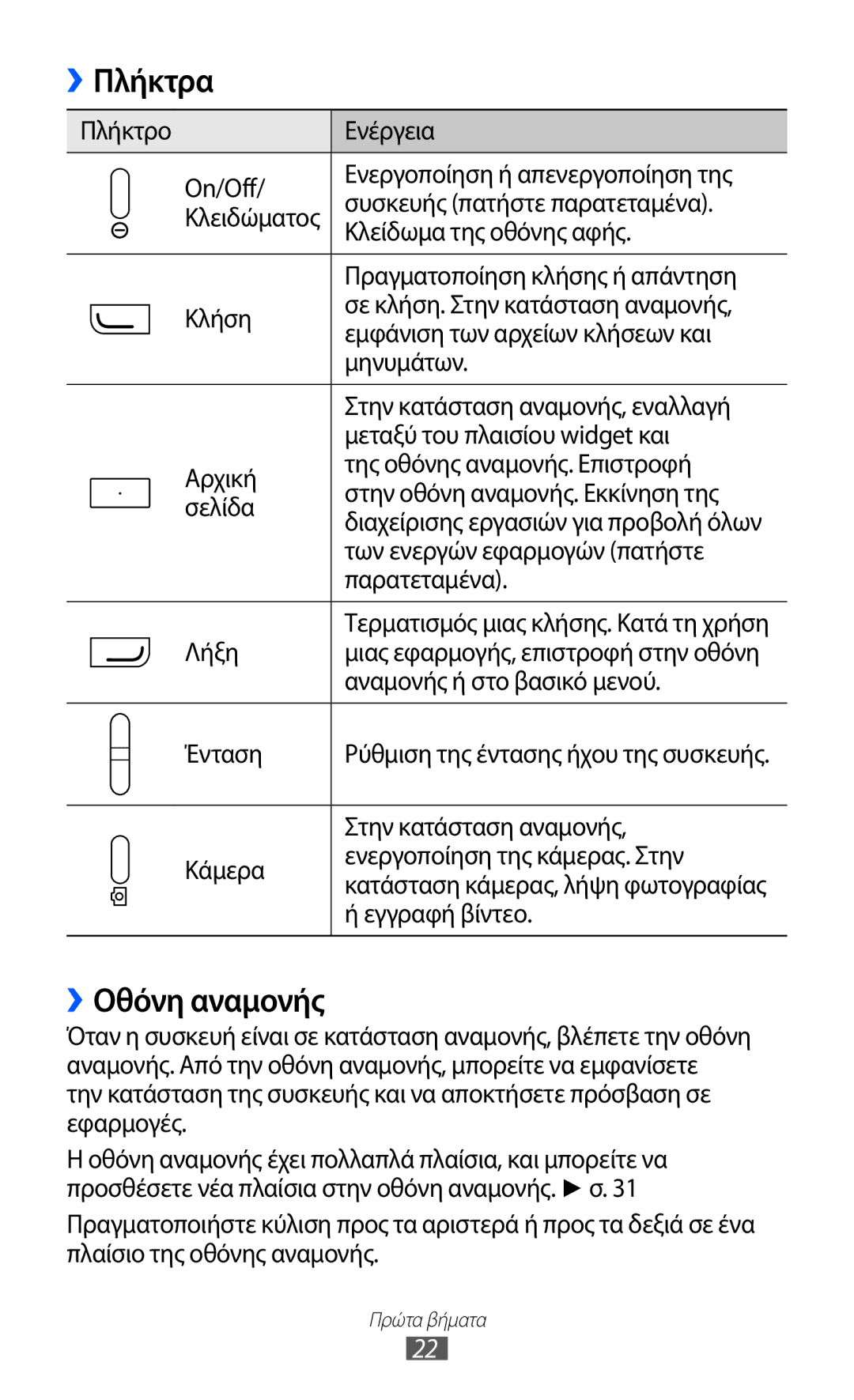›› |
| ||
Πλήκτρα |
| ||
Πλήκτρο | Ενέργεια | ||
|
| Οn/Οff/ | Ενεργοποίηση ή απενεργοποίηση της |
|
| συσκευής (πατήστε παρατεταμένα). | |
|
| Κλειδώματος | |
|
|
| Κλείδωμα της οθόνης αφής. |
|
|
| Πραγματοποίηση κλήσης ή απάντηση |
|
| Κλήση | σε κλήση. Στην κατάσταση αναμονής, |
|
| εμφάνιση των αρχείων κλήσεων και | |
|
|
| |
|
|
| μηνυμάτων. |
|
|
|
|
|
|
| Στην κατάσταση αναμονής, εναλλαγή |
|
|
| μεταξύ του πλαισίου widget και |
|
| Αρχική | της οθόνης αναμονής. Επιστροφή |
|
| στην οθόνη αναμονής. Εκκίνηση της | |
|
| σελίδα | |
|
| διαχείρισης εργασιών για προβολή όλων | |
|
|
| |
|
|
| των ενεργών εφαρμογών (πατήστε |
|
|
| παρατεταμένα). |
|
|
|
|
|
|
| Τερματισμός μιας κλήσης. Κατά τη χρήση |
|
| Λήξη | μιας εφαρμογής, επιστροφή στην οθόνη |
|
|
| αναμονής ή στο βασικό μενού. |
|
|
|
|
|
| Ένταση | Ρύθμιση της έντασης ήχου της συσκευής. |
|
| ||
|
| ||
|
|
|
|
|
|
| Στην κατάσταση αναμονής, |
|
| Κάμερα | ενεργοποίηση της κάμερας. Στην |
|
| κατάσταση κάμερας, λήψη φωτογραφίας | |
|
|
| |
|
|
| ή εγγραφή βίντεο. |
|
|
|
|
››Οθόνη αναμονής
Όταν η συσκευή είναι σε κατάσταση αναμονής, βλέπετε την οθόνη αναμονής. Από την οθόνη αναμονής, μπορείτε να εμφανίσετε την κατάσταση της συσκευής και να αποκτήσετε πρόσβαση σε εφαρμογές.
Ηοθόνη αναμονής έχει πολλαπλά πλαίσια, και μπορείτε να προσθέσετε νέα πλαίσια στην οθόνη αναμονής. ► σ. 31
Πραγματοποιήστε κύλιση προς τα αριστερά ή προς τα δεξιά σε ένα πλαίσιο της οθόνης αναμονής.
Πρώτα βήματα
22